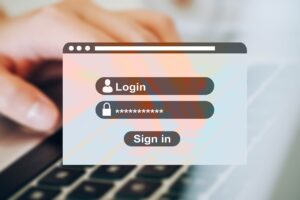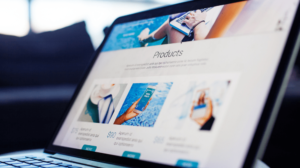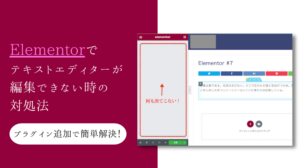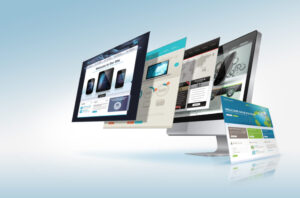記事もページ数も100記事以上になった!少しずつホームページからの集客も増えてきたし、今までホームページをがんばってきて良かった〜♪
ホームページ構築をがんばってきたあなたや私にとって一番怖いもの、それは今まで作ってきたページや文章のデータが全部飛んでしまうことではないでしょうか?ゾッとしますよね。私はこれが一番怖いです。膨大な時間と労力を費やしてきたので。
ということで、今回は万が一に備えて、エックスサーバーを使ってワードプレスのホームページデータのバックアップを取る方法をご紹介します。
ワードプレスの更新を行うときや、3ヶ月・半年に1度くらいのペースでバックアップデータをパソコンにダウンロードしておきましょう。
【1】サーバー管理ページへログイン

まずは、エックスサーバーの公式サイトに飛び、右上の「ログイン」メニューの中から「サーバーパネル」を選択します。
IDとパスワードを入力してサーバーパネルにログインします。
サーバーパネルへのパスワードは自分で決めるものではなく、サーバーから自動的に割り振られるものなので、IDとパスワードがわからなくなったらエックスサーバーのアカウントを作成した時のメールを確認しましょう。
エックスサーバー情報の確認方法
エックスサーバーを契約した時に登録したメールアカウントを開きます。(私の場合はGmail)
【Xserver】■重要■ サーバーアカウント設定完了のお知らせ
上記のような件名でメールが届いているはずです。メールがたくさんあって見つけられない場合は、「サーバーアカウントの設定完了」などのワードでメール内を検索してみましょう。
▼サーバーアカウント情報
この部分にIDやパスワードなどが記載してあります。
【2】php.ini設定でダウンロードデータの上限変更
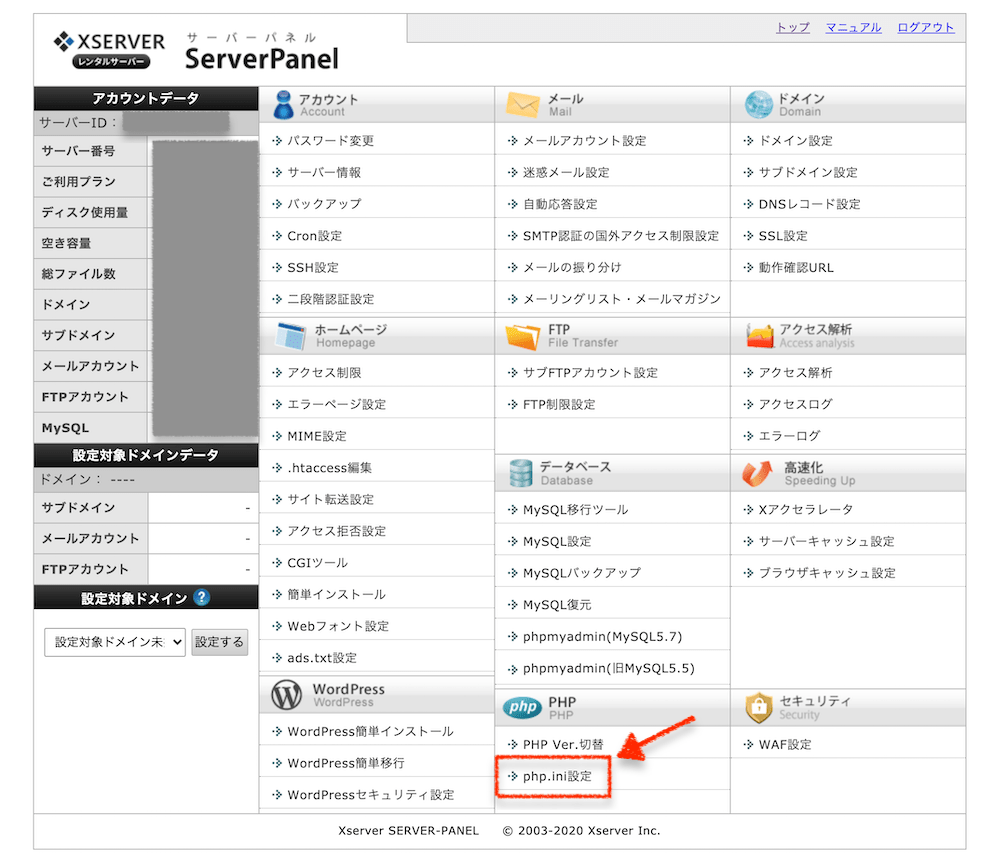
サーバーパネルにログインしたらメニュー項目の中から【php.ini設定】をクリックします。バックアップデータをダウンロードする前に、アップロード/ダウンロードできるデータの上限を変更する設定をしておきましょう。(ページ数やデータ量が多いサイトの場合は要変更!)
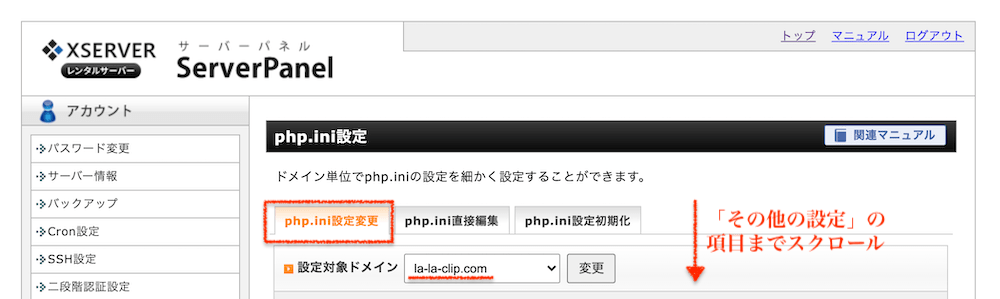
【php.ini設定変更】のページに切り替わったら「その他の設定」という項目までスクロールします。
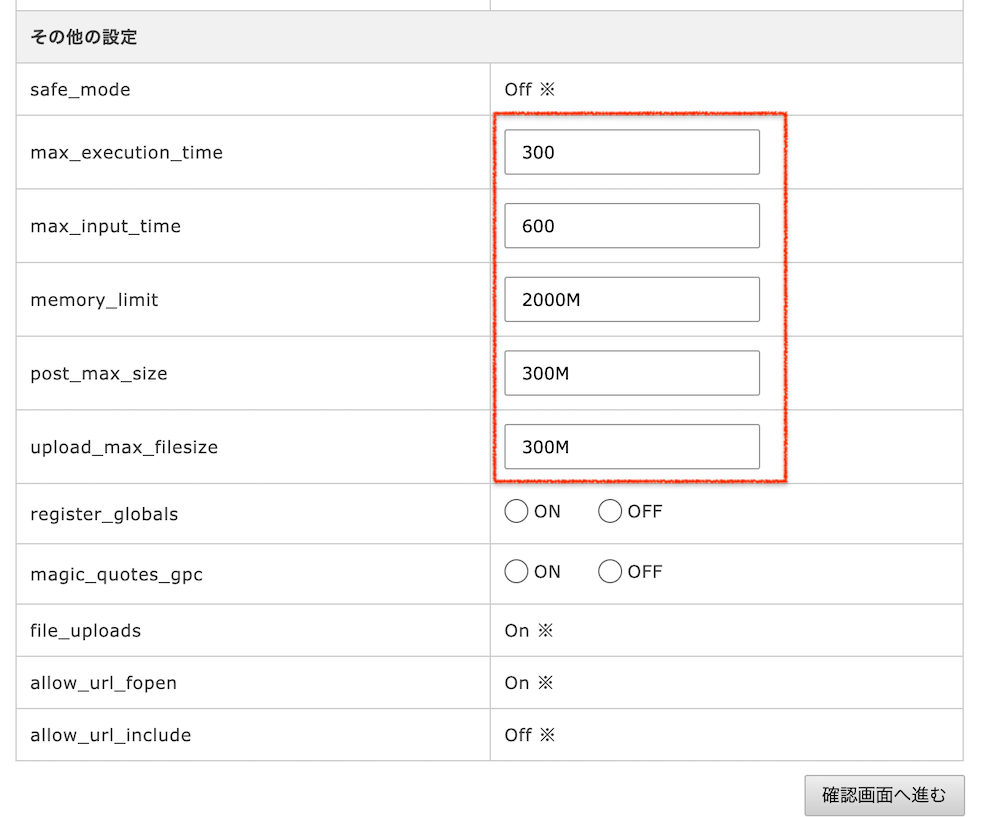
数字が書いてある項目を見つけたら、現在の数字に一つゼロを追加していきましょう。
最初の数値が30なら300に、60なら600、200Mなら2000M(←Mは消さないように注意!)といった感じです。
変更したら「確認画面へ進む」ボタンを押して、次のページで「変更する」ボタンをクリックして完了です。
【3】バックアップデータをダウンロードする
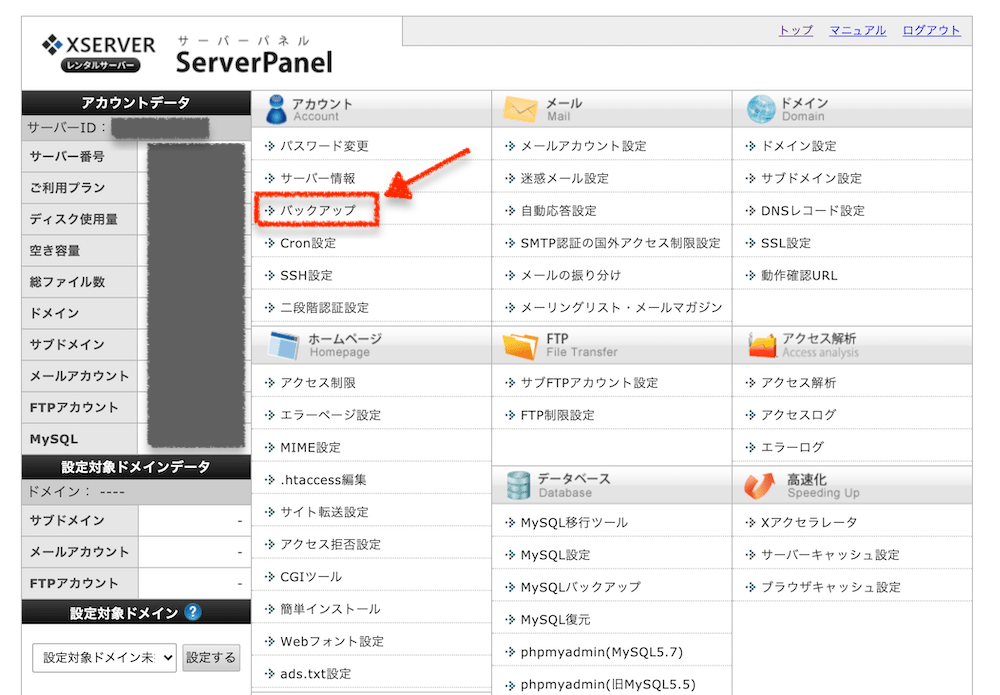
それでは早速ここからバックアップデータのダウンロードを行っていきます。サイト復元に必要なバックアップデータは以下の2つです。
- サーバー領域データ(Web・メールデータ)ファイルのバックアップ
- MySQLデータベースのバックアップ
まずは、サーバー領域データファイルのダウンロードから行います。サーバーパネルのトップページメニューの中から【バックアップ】をクリックしましょう。
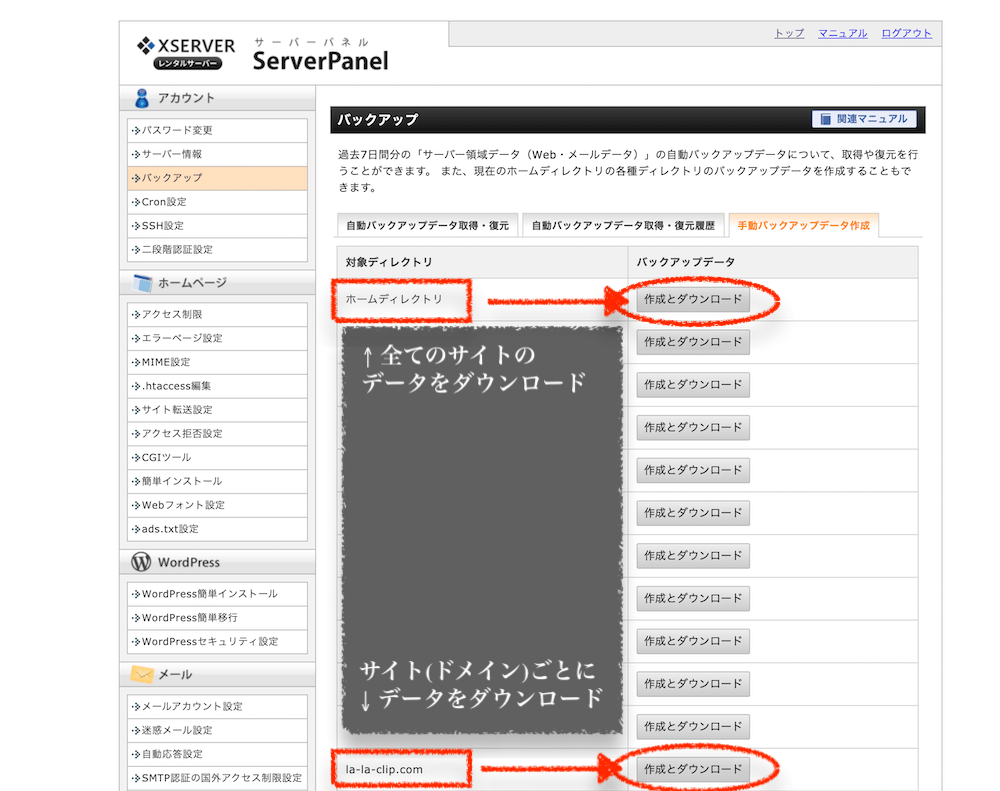
「バックアップ」のページに移動したら【手動バックアップデータ作成】というタブをクリックして画面を切り替えます。
ドメイン一覧が表示されるので、バックアップデータをダウンロードしたいドメインを探して、右側の【作成とダウンロード】のボタンを押しましょう。画面が変わり自動的にダウンロードが開始します。
「ホームディレクトリ」を選ぶと全てのサイトのデータがまとめてダウンロードされます。
自動と手動バックアップの違い
自動バックアップとは、エックスサーバー側がとってくれている過去7日分のバックアップデータを全て取得し、消してしまったサイトを復元することができるサービスです。
自動バックアップの取得申請には時間がかかるので、すぐにデータをダウンロードしたい場合は手動バックアップがおすすめです。データをダウンロードしたいドメインを選んでワンクリックでその場でパソコンにダウンロードが可能です。
【4】MySQLのバックアップデータをダウンロードする
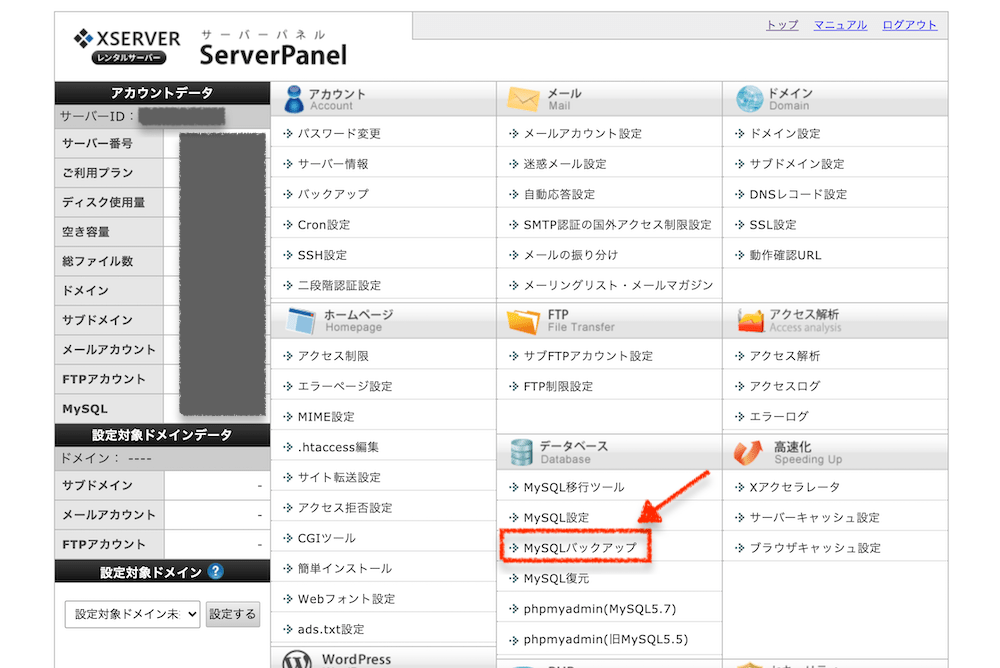
最後に、MySQLデータベースのバックアップをダウンロードします。サーバーパネルのトップページに戻ったら【MySQLバックアップ】の項目をクリックしましょう。
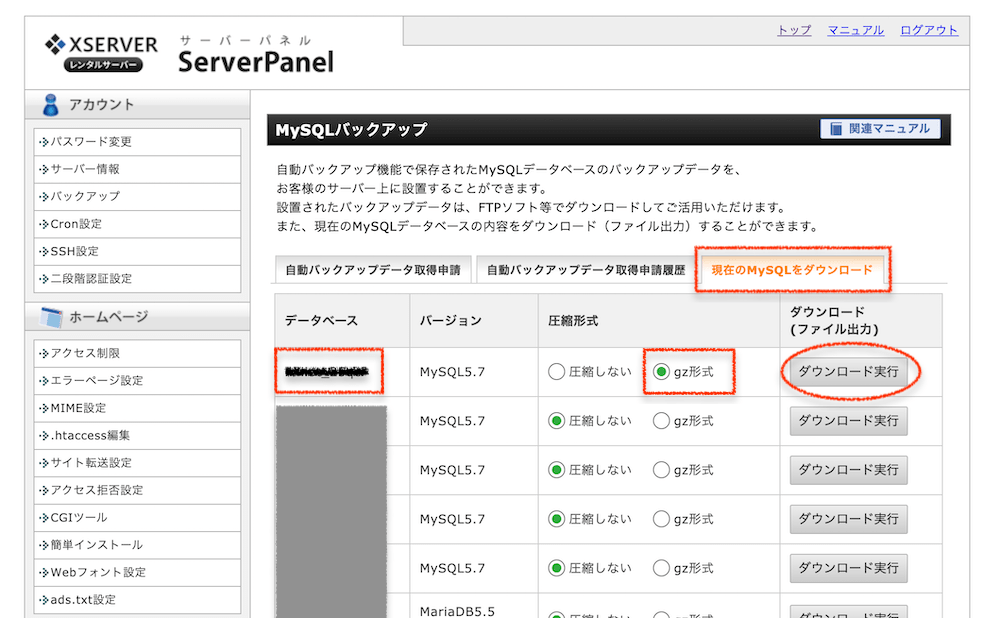
【現在のMySQLをダウンロード】というタブに切り替えたら、バックアップを取りたいワードプレスのデータベース名を探します。
データベース名を調べたい時は「WordPress簡単インストール」のメニューの【インストール済みWordPress一覧】のページに「MySQLデータベース名」が記載してあります。
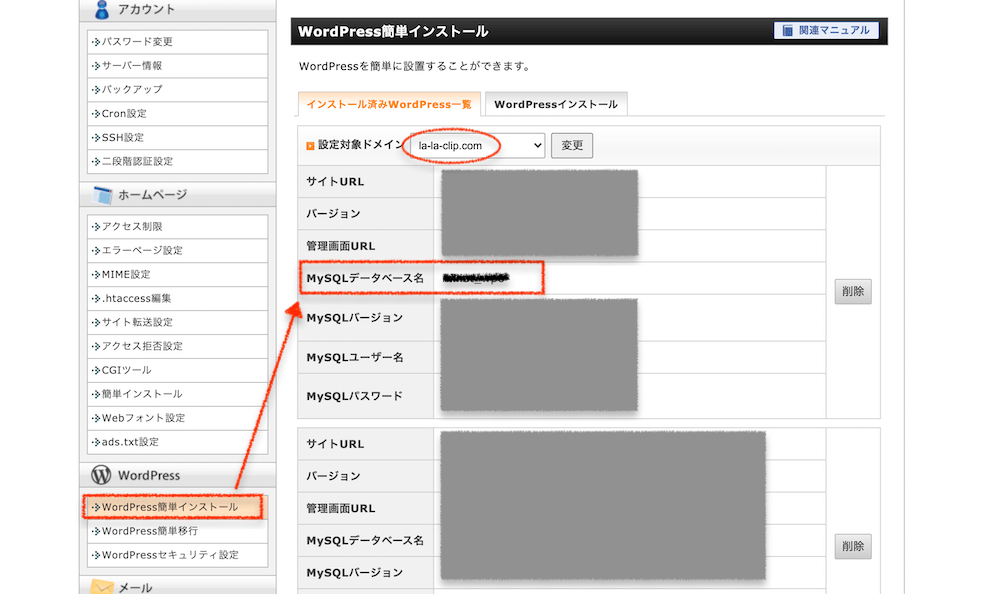
対象ドメインとちゃんと合っているかどうか確認してデータベース名をメモしておきましょう。
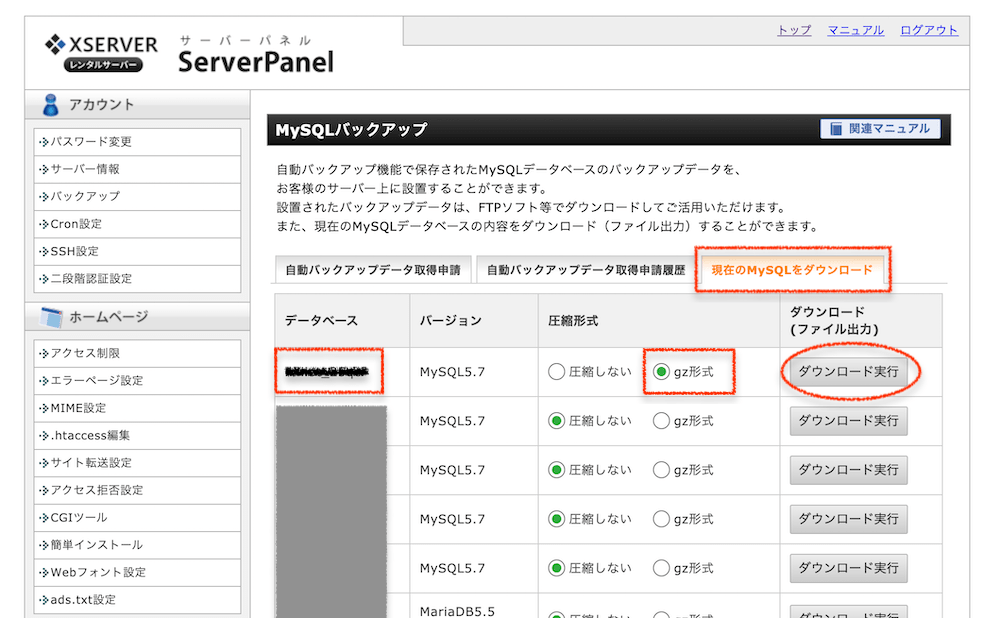
MySQLデータベース名がわかったら【MySQLバックアップ】のページに戻って、対象のデータベースの右側のダウンロード実行ボタンをクリックします。その際、圧縮形式は「gz形式」にチェックを入れておいてください。
ダウンロード実行ボタンを押すと自動的にダウンロードが始まります。先ほどダウンロードしたサーバー領域データファイルに比べて軽いのですぐにダウンロードは終了するかと思います。
まとめ:備えあれば憂いなし
以上、今回はエックスサーバーを利用してワードプレスホームページを作っている方に、安心のバックアップデータのダウンロード方法をご紹介しました。
- サーバー領域データ(Web・メールデータ)ファイルのバックアップ
- MySQLデータベースのバックアップ
- エックスサーバー・サーバーパネルにログイン
- php.ini設定でダウンロードデータの上限を変更
- バックアップデータをダウンロード
- MySQLのバックアップデータをダウンロード